Maintenir sa concentration en ligne représente souvent un défi. Les distractions abondent, accessibles en un simple clic, et si l’on ne s’efforce pas de les maîtriser, elles peuvent aisément mener à la procrastination.
CONTENU VIDÉO DU JOUR
DÉFILEZ POUR POURSUIVRE LA LECTURE
Fort heureusement, quelques habitudes simples existent pour optimiser votre navigateur afin d’améliorer votre productivité. En appliquant ces conseils, vous minimiserez les sources de distraction, améliorerez votre organisation et travaillerez plus efficacement. Ne succombez pas aux sollicitations du web : voici comment organiser votre navigateur pour une meilleure productivité en ligne.
1. Désinstaller les extensions de navigateur superflues
Bien que de nombreuses extensions de navigateur soient disponibles pour accroître votre productivité, en avoir un trop grand nombre peut s’avérer contre-productif. Non seulement elles encombrent l’espace de votre navigateur, mais elles peuvent également solliciter excessivement la mémoire vive de votre ordinateur. Vous pouvez évaluer la quantité de mémoire utilisée en consultant le gestionnaire de tâches de votre navigateur. Pour la plupart des navigateurs, le raccourci clavier Shift + Esc permet d’accéder au gestionnaire de tâches.
Pour désinstaller des extensions de navigateur dans Microsoft Edge :
- Cliquez sur l’icône en forme de pièce de puzzle, située à droite de la barre d’adresse.
- Sélectionnez « Gérer les extensions » pour faire apparaître la liste exhaustive de vos extensions installées.
- Cliquez sur « Supprimer », à côté de chaque extension que vous souhaitez désinstaller.
2. Classer les favoris dans des dossiers
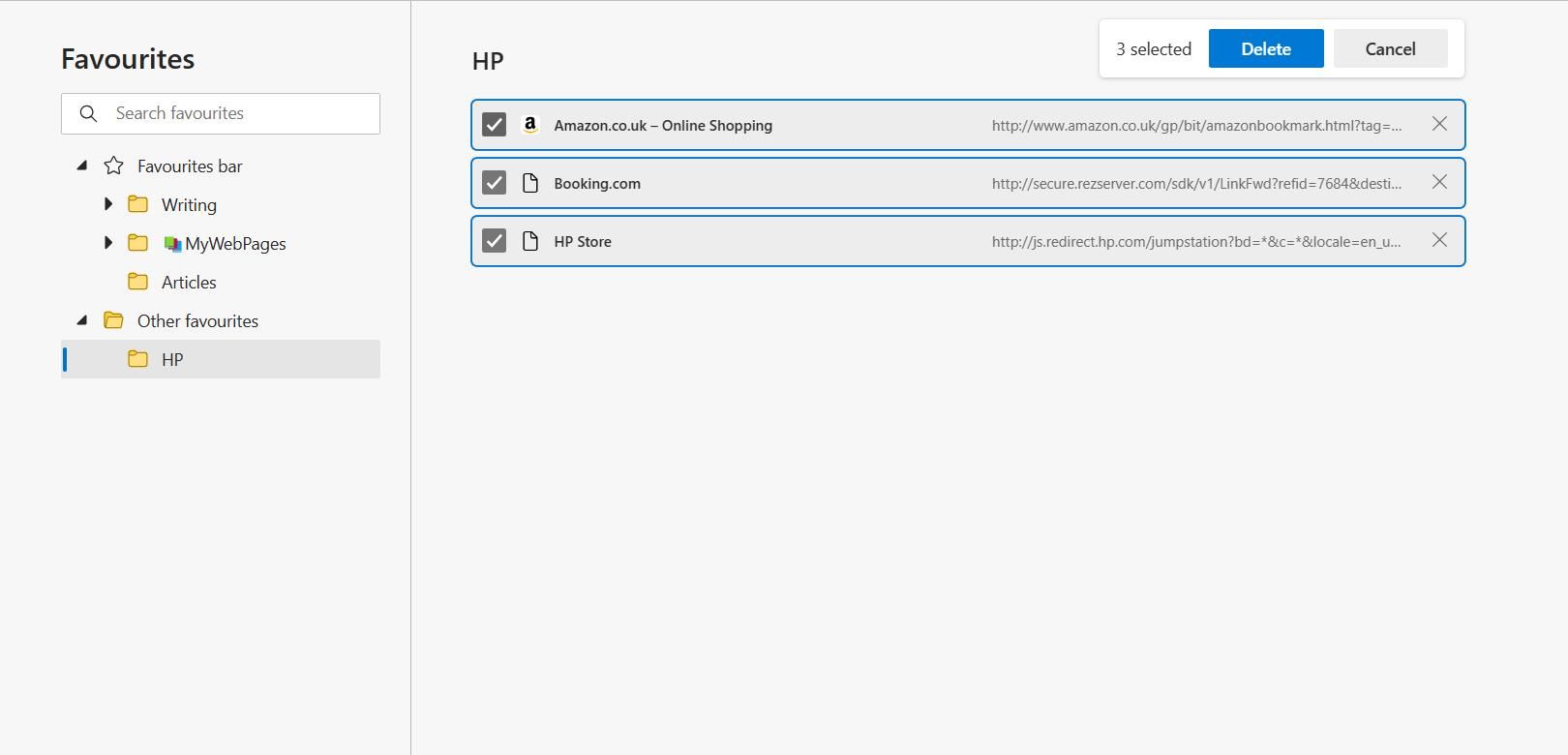
Les favoris vous offrent un accès rapide aux sites web que vous consultez régulièrement. Cependant, si vous en avez trop, ils peuvent nuire à votre productivité au lieu de l’améliorer. La création de dossiers de favoris constitue une solution efficace pour organiser votre navigateur.
Pour créer un nouveau dossier de favoris, faites un clic droit sur une zone vide de la barre de favoris. Puis, dans le menu contextuel, choisissez « Ajouter un dossier ». Cela ouvre une arborescence de dossiers et de sous-dossiers existants. Choisissez un dossier qui servira de dossier racine, puis cliquez sur « Enregistrer ».
Une autre façon de gérer vos dossiers consiste à accéder à la page du gestionnaire de favoris de votre navigateur. Le raccourci clavier pour accéder à cette page dans Chrome et Microsoft Edge est Ctrl + Maj + O.
3. Personnaliser la page Nouvel onglet
De nombreux navigateurs proposent une page d’actualités lorsque vous ouvrez un nouvel onglet. À l’ère des pièges à clics et des titres accrocheurs, il est facile de se laisser entraîner dans un cycle de consultation compulsive d’informations.
Heureusement, il existe un moyen plus judicieux de configurer votre page Nouvel onglet et d’éliminer les distractions qu’elle peut occasionner. Voici comment personnaliser la page Nouvel onglet dans Microsoft Edge :
- Saisissez « edge://settings » pour accéder à la page des paramètres.
- Cliquez sur « Démarrer, accueil et nouveaux onglets » dans la barre latérale.
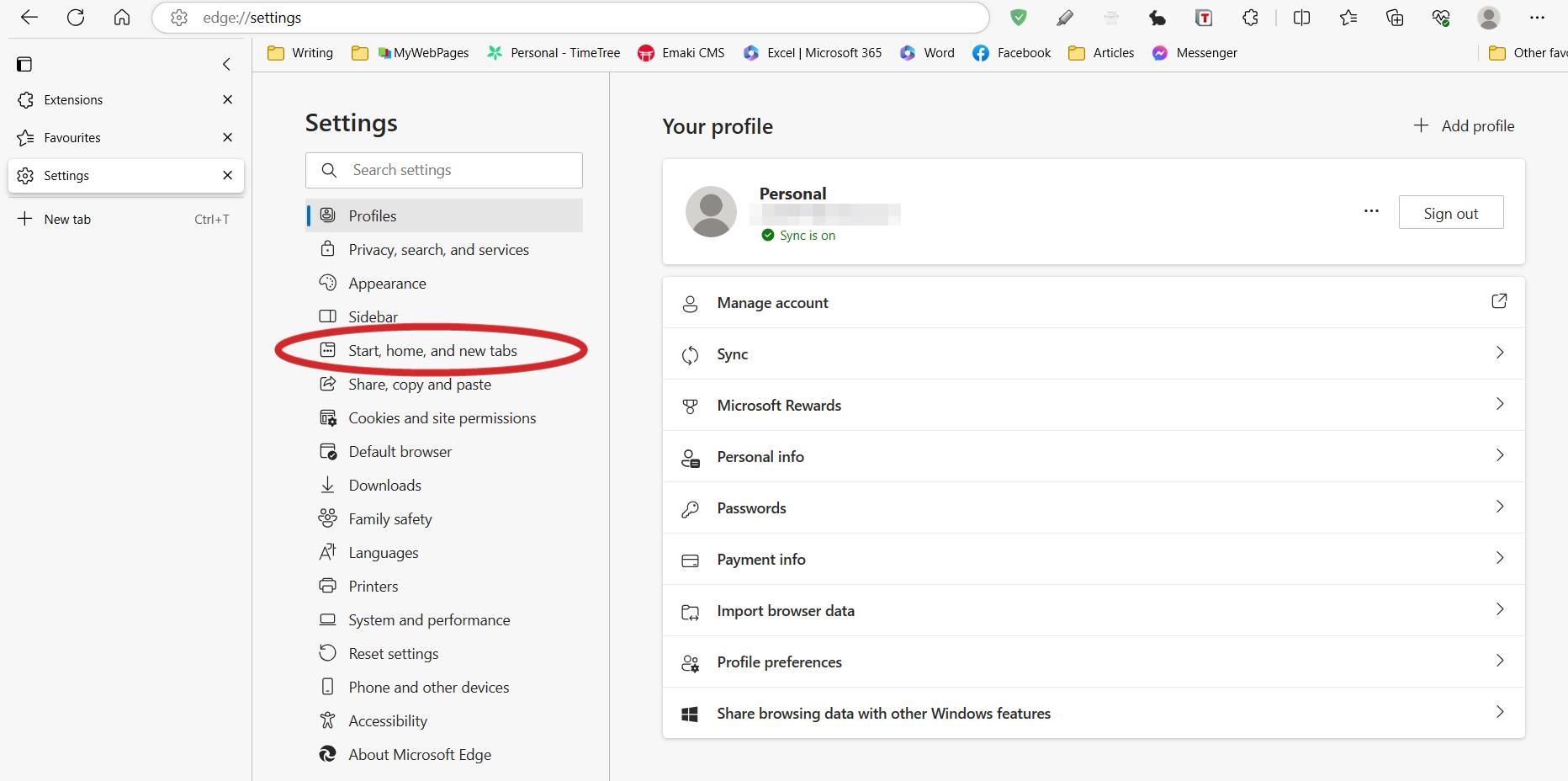
- Dans les options du nouvel onglet, sélectionnez « Ouvrir ces pages » puis cliquez sur « Ajouter une nouvelle page ».
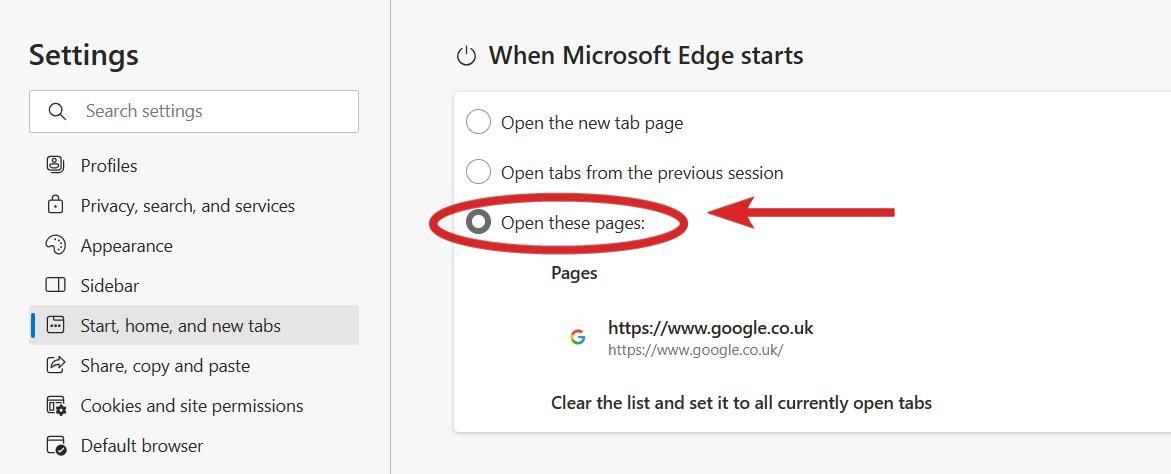
- Saisissez l’URL de Google ou d’un autre moteur de recherche de votre choix dans le champ d’adresse.
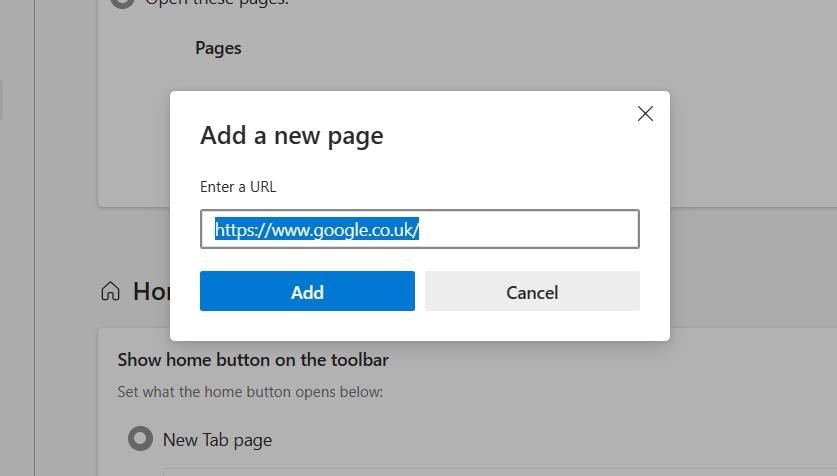
La personnalisation de la page Nouvel onglet s’avère particulièrement utile lors de la recherche de nouvelles idées. Au lieu de voir apparaître des widgets d’actualités distrayants, vous pouvez désormais accéder directement à votre moteur de recherche préféré et commencer vos recherches.
4. Utiliser la barre de favoris à bon escient
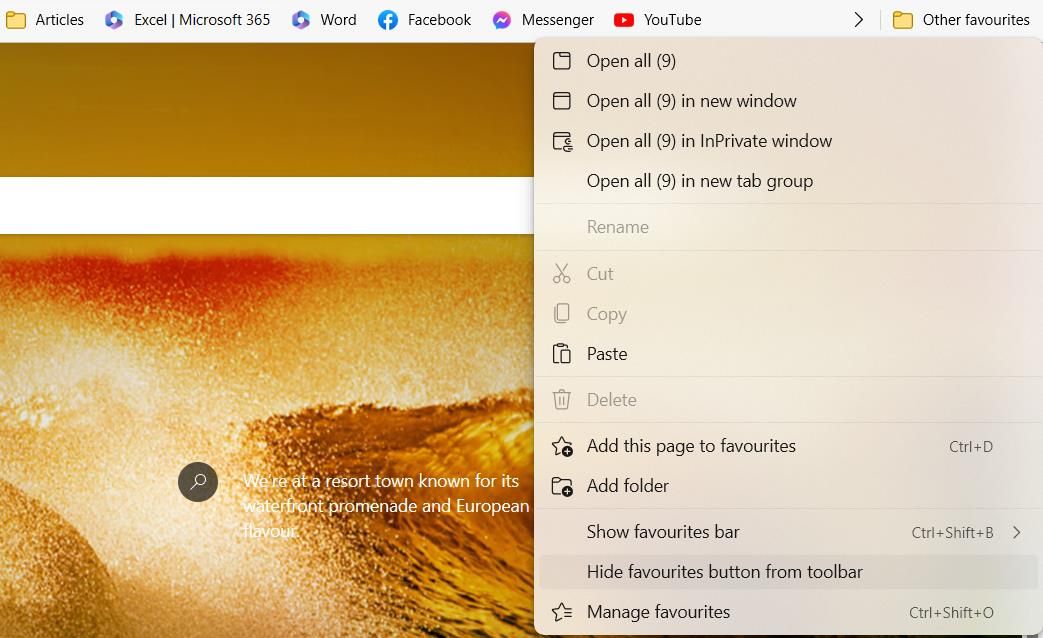
La barre de favoris est un emplacement pratique pour accéder rapidement à des liens utiles, sans avoir à les saisir dans la barre d’adresse. Toutefois, elle devient problématique lorsqu’elle se remplit de liens superflus, tels que ceux menant aux réseaux sociaux.
Pour éviter toute distraction en ligne, limitez la barre de favoris à 5 ou 6 éléments liés exclusivement à votre travail. Cet équilibre sain vous permettra de rester concentré et d’éviter les distractions. Vous pouvez également masquer totalement la barre de favoris en utilisant le raccourci clavier Ctrl + Maj + B dans Chrome ou Microsoft Edge.
Si vous souhaitez conserver la barre de favoris sans qu’elle ne soit constamment visible, vous pouvez choisir de l’afficher uniquement sur les nouveaux onglets. Faites un clic droit n’importe où sur la barre de favoris, survolez « Afficher la barre de favoris », puis choisissez « Uniquement sur les nouveaux onglets » pour activer cette option.
5. Effacer l’historique du navigateur

Si vous utilisez votre navigateur pour le télétravail, l’accumulation d’historique, de cookies et d’autres données peut rapidement devenir importante. Pour maintenir votre navigateur propre et garantir son bon fonctionnement, il est conseillé d’effacer régulièrement l’historique de navigation.
Pour supprimer l’historique de votre navigateur dans Chrome, ouvrez la page de l’historique en utilisant le raccourci clavier Ctrl + H. Ensuite, cliquez sur l’onglet « Effacer les données de navigation » dans la barre latérale. Cliquez sur l’onglet « Avancé » et définissez la période sur « Toutes les périodes ».
Vous pouvez ensuite sélectionner les éléments que vous souhaitez supprimer, tels que l’historique de navigation, les cookies et les images et fichiers en cache. Avant de poursuivre, il est important de désélectionner les informations précieuses, telles que les mots de passe et les données de saisie automatique.
6. Enregistrer les onglets du navigateur pour plus tard
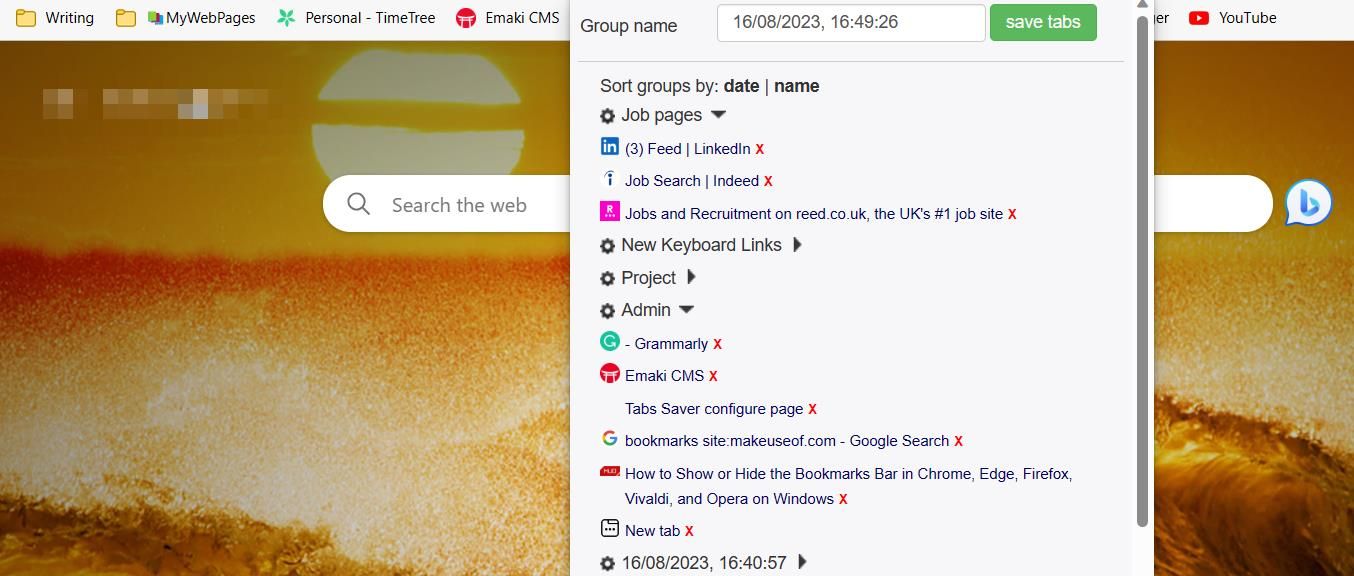
Bien que la mise en veille de votre ordinateur ne soit pas forcément nuisible, le fait de laisser constamment des onglets ouverts peut vite devenir une mauvaise habitude. Bien que cela puisse sembler être une solution pratique pour accéder plus rapidement à certains onglets, leur accumulation peut ralentir votre flux de travail et affecter la mémoire de votre ordinateur.
Tabs Saver est une extension Chrome gratuite conçue pour enregistrer et organiser les onglets de votre navigateur. Cette extension vous permet de sauvegarder plusieurs onglets dans un groupe. Vous pouvez trier les groupes d’onglets par nom ou par date et les modifier après leur création.
L’enregistrement des onglets est simple : cliquez sur l’icône de l’extension et Tabs Saver rassemblera tous les onglets ouverts dans la fenêtre en cours sous forme d’un groupe. Vous pouvez rouvrir les onglets sauvegardés à tout moment en cliquant sur le nom du groupe. Ainsi, vous n’avez plus besoin de laisser des onglets ouverts sur votre bureau pendant des jours.
7. Installer des sites web en tant qu’applications distinctes
Le fait d’avoir accès à l’intégralité d’Internet à chaque fois que vous ouvrez un nouvel onglet peut engendrer des distractions. Pour remédier à cela, vous pouvez télécharger vos sites web préférés sous forme d’applications, afin de les ouvrir séparément.
Microsoft Edge propose l’une des méthodes les plus efficaces pour installer des applications web sur votre appareil. Voici comment procéder :
- Cliquez sur les trois points situés dans le coin supérieur droit de la fenêtre du navigateur.

- Survolez « Applications ».
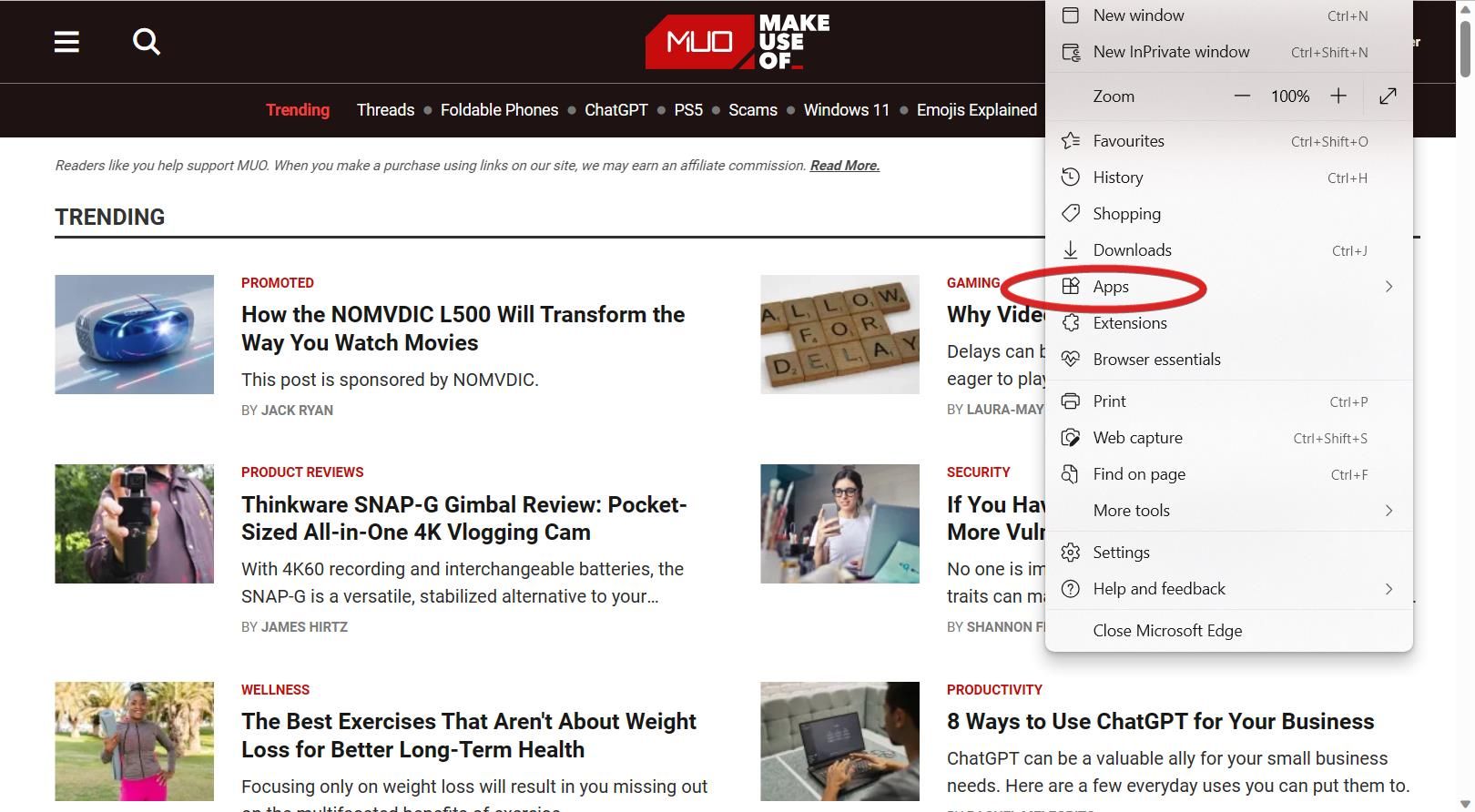
- Sélectionnez « Installer ce site en tant qu’application ».
Avant de lancer l’installation, vous pouvez lui attribuer un nom et modifier l’icône de l’application, si vous le souhaitez. L’utilisation d’une application web crée un environnement sans distraction, principalement grâce à la suppression de la barre d’adresse, des onglets et des favoris. Si vous utilisez un Mac, vous pouvez également exécuter des applications web sur macOS.
Optimiser votre navigateur pour une meilleure productivité
Internet peut être un lieu de distractions. Si vous vous surprenez souvent à vous laisser distraire en ligne, ces conseils peuvent transformer votre environnement numérique et éloigner les distractions.
Bien organiser votre navigateur ne consiste pas seulement à limiter les distractions. Cela vous permet également d’accéder plus rapidement aux fichiers importants tout en préservant la mémoire de votre ordinateur. Mettez en pratique ces suggestions pour une navigation plus productive.